2025-03-14 11:29:04来源:hsysdianji 编辑:佚名
电脑n卡无法打开的原因及解决方法(解析电脑n卡无法打开的常见问题及应对措施)
对于许多电脑用户来说,nvidia(n卡)显卡驱动和控制面板无法打开是一个令人头疼的问题。这不仅影响游戏体验,还可能对图形设计、视频编辑等专业工作造成不便。本文将详细解析电脑n卡无法打开的常见问题及应对措施,帮助用户快速解决问题。
驱动程序问题
驱动程序过时或损坏是导致n卡无法打开的主要原因之一。当操作系统或其他软件更新后,原有的显卡驱动可能与新的系统环境不兼容,从而引发故障。此外,驱动文件可能因病毒感染或其他原因而损坏,导致无法正常运行。
软件冲突
部分第三方软件,如杀毒软件、系统优化工具、游戏加速器等,可能会与nvidia显卡驱动或控制面板产生冲突,阻止其正常启动。这些软件可能会误将显卡驱动程序或控制面板视为威胁,从而禁止其运行。
系统更新问题
windows系统的自动更新有时会安装不兼容的显卡驱动,或者在更新过程中损坏了原有的驱动程序,导致nvidia显卡驱动或控制面板无法正常工作。系统组件的缺失或损坏也可能影响控制面板的正常运作。
硬件连接问题
硬件连接松动或损坏也是导致n卡无法打开的原因之一。显卡未正确插入或电缆连接不牢固可能导致显卡无法被系统正确识别,进而影响驱动和控制面板的启动。
网络问题
在下载或更新显卡驱动时,如果网络不稳定或出现中断,可能会导致驱动文件下载不完整,进而影响驱动的正常启动。

更新显卡驱动
访问nvidia官方网站,根据自己的显卡型号下载并安装最新的驱动程序。在安装前,建议先通过控制面板的“程序和功能”卸载现有驱动,以确保新驱动能够正确安装。在安装过程中,可以选择“清洁安装”以彻底替换旧版驱动。
检查系统更新
确保操作系统已更新到最新版本,并且没有与nvidia显卡驱动相关的系统错误。运行系统自带的故障排查工具,如windows自带的“系统文件检查器”来检查和修复系统文件。必要时,可以进行修复安装或重装操作系统。
关闭冲突软件
逐一禁用可能与nvidia显卡驱动或控制面板产生冲突的第三方软件,然后再次尝试打开驱动或控制面板。如果问题得到解决,则可以定位到具体的冲突源,并考虑卸载或更换该软件。
重启nvidia服务
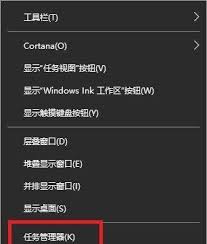
在任务管理器中找到与nvidia相关的服务,如“nvidia display container ls”,选择“重新启动”。这有助于解决因服务未正常运行而导致的控制面板无法打开的问题。
检查硬件连接
确保显卡正确插入主板插槽,并且所有电缆连接都牢固可靠。检查显卡的供电接口是否连接正确,以及电源供应是否稳定。
使用网络优化工具
如果怀疑网络问题导致驱动无法启动或下载不完整,可以使用网络优化工具来改善网络连接,提升下载速度并减少中断的可能性。
清理注册表
注册表中的错误或损坏也可能导致nvidia控制面板无法打开。可以使用注册表清理工具来清理注册表中的错误或损坏项。在清理前,务必备份好注册表以免误删重要信息。
重装nvidia控制面板
如果以上方法均未奏效,可以尝试卸载并重装nvidia控制面板。通过“控制面板”找到相关程序进行删除,再次从nvidia官网下载并安装最新版本。
电脑n卡无法打开的问题可能源于多种原因,包括驱动程序问题、软件冲突、系统更新问题、硬件连接问题以及网络问题等。通过更新显卡驱动、检查系统更新、关闭冲突软件、重启nvidia服务、检查硬件连接、使用网络优化工具、清理注册表以及重装nvidia控制面板等方法,可以有效解决这些问题。在遇到问题时,用户应保持耐心,逐一排查可能的原因,并采取相应的解决措施。如果问题依然无法解决,建议联系nvidia官方客服或寻求专业维修人员的帮助。